Hinweis
Für den Zugriff auf diese Seite ist eine Autorisierung erforderlich. Sie können versuchen, sich anzumelden oder das Verzeichnis zu wechseln.
Für den Zugriff auf diese Seite ist eine Autorisierung erforderlich. Sie können versuchen, das Verzeichnis zu wechseln.
Von Bedeutung
Ab dem 1. Mai 2025 steht Azure AD B2C nicht mehr für neue Kunden zur Verfügung. Weitere Informationen finden Sie in unseren HÄUFIG gestellten Fragen.
In diesem Lernprogramm erfahren Sie, wie Sie WhoIAM Branded Identity Management System (BRIMS) in Ihrer Umgebung konfigurieren und in Azure Active Directory B2C (Azure AD B2C) integrieren. Die BRIMS-Apps und -Dienste werden in Ihrer Umgebung bereitgestellt. Sie stellen die Benutzerüberprüfung mit Sprach-, SMS- und E-Mail-Nachrichten bereit. BRIMS arbeitet mit Ihrer Identitäts- und Zugriffsverwaltungslösung zusammen und ist plattformunabhängig.
Weitere Informationen: WhoIAM, Produkte und Dienstleistungen, Branded Identity Management System
Voraussetzungen
Zunächst benötigen Sie Folgendes:
Ein Azure-Abonnement
- Wenn Sie kein Konto haben, können Sie ein kostenloses Azure-Konto erhalten.
- Ein Azure AD B2C-Mandant , der mit Ihrem Azure-Abonnement verknüpft ist
- Ein WhoIAM-Testkonto
- Gehen Sie auf WhoIAM, und kontaktieren Sie uns, um zu beginnen
Szenariobeschreibung
Die WhoIAM-Integration umfasst die folgenden Komponenten:
- Azure AD B2C-Mandant – Der Autorisierungsserver, der Benutzeranmeldeinformationen anhand benutzerdefinierter Richtlinien überprüft und als Identitätsanbieter (IdP) bekannt ist.
- Verwaltungsportal – So verwalten Sie Clients und deren Konfigurationen
- API-Dienst – So stellen Sie verschiedene Features über Endpunkte zur Verfügung
- Azure Cosmos DB – Back-End für das BRIMS-Verwaltungsportal und API-Dienst
Das folgende Diagramm zeigt die Implementierungsarchitektur.
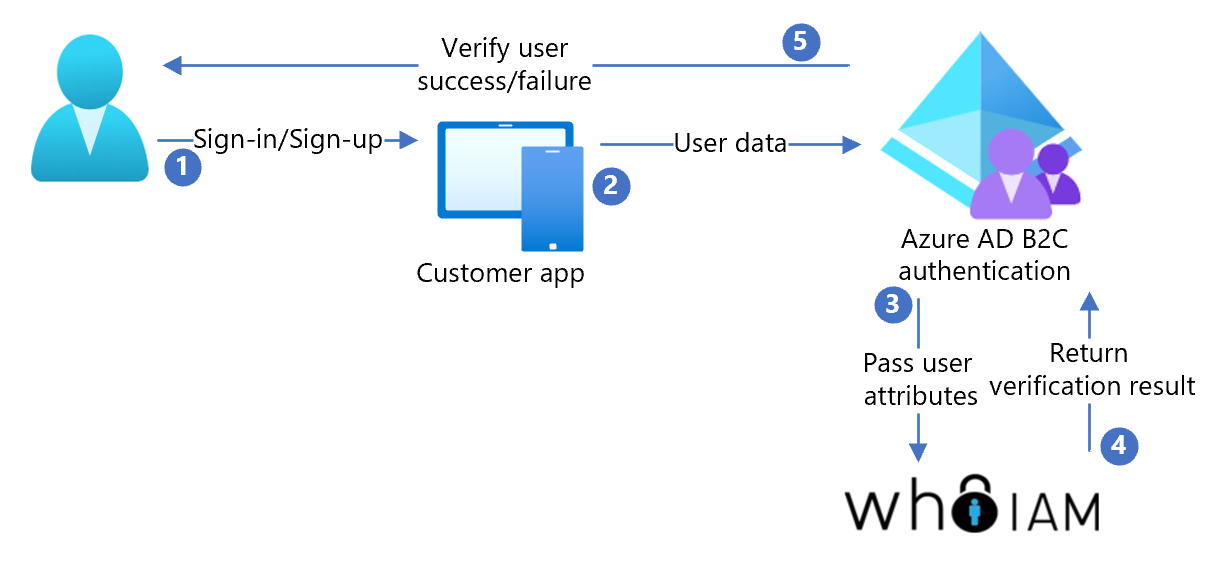
- Der Benutzer registriert sich oder meldet sich an, um eine App anzufordern, die Azure AD B2C als IdP verwendet.
- Der Benutzer fordert die Besitzüberprüfung seiner E-Mails, Telefone oder die Verwendung von VoIP als biometrische Überprüfung an.
- Der Azure AD B2C-Dienst ruft die BRIMS-API auf und übergibt die Benutzerattribute.
- BRIMS interagiert mit dem Benutzer in seiner eigenen Sprache
- Nach der Überprüfung gibt BRIMS ein Token an Azure AD B2C zurück, das Zugriff gewährt oder nicht.
Registrieren mit WhoIAM
Wenden Sie sich an WhoIAM , und erstellen Sie ein BRIMS-Konto.
Konfigurieren Sie die folgenden Azure-Dienste:
- Key Vault: Speichern von Kennwörtern
- App-Dienst: Hosten der BRIMS-API und Verwaltungsportaldienste
- Microsoft Entra-ID: Authentifizieren administrativer Benutzer für das Portal
- Azure Cosmos DB: Speichern und Abrufen von Einstellungen
- Übersicht über Application Insights (optional): Melden Sie sich bei der API und dem Portal an.
Stellen Sie die BRIMS-API und das BRIMS-Verwaltungsportal in Ihrer Azure-Umgebung bereit.
Befolgen Sie die Dokumentation, um Ihre App zu konfigurieren. Verwenden Sie BRIMS für die Benutzeridentitätsüberprüfung. Benutzerdefinierte Azure AD B2C-Richtlinienbeispiele finden Sie in der BRIMS-Registrierungsdokumentation.
Weitere Informationen zu WhoIAM BRIMS finden Sie unter WhoIAM, kontaktieren Sie uns.
Testen des Benutzerflows
- Öffnen Sie den Azure AD B2C-Mandanten.
- Wählen Sie unter "Richtlinien" die Option "Identity Experience Framework" aus.
- Wählen Sie den erstellten Flow SignUpSignIn aus.
- Wählen Sie Benutzerflow ausführen aus.
- Wählen Sie für "Anwendung" die registrierte App aus (z. B. JWT).
- Wählen Sie für antwort-URL die Umleitungs-URL aus.
- Wählen Sie Benutzerflow ausführen aus.
- Abschließen des Registrierungsablaufs
- Erstellen Sie ein Konto.
- Nachdem das Benutzerattribute erstellt wurde, wird der BRIMS-Dienst aufgerufen.
Tipp
Wenn der Fluss unvollständig ist, bestätigen Sie, dass der Benutzer im Verzeichnis gespeichert ist.